Compartir pantalla de tu celular es posible, es decir duplicar lo que está en tu móvil a un televisor. Desde un video hasta una presentación de diapositivas se pueden reflejar en una TV, sea esta inteligente o no. Pero seguro te preguntarás ¿Cómo duplicar pantalla android en TV?
Mientras te diriges a tu hogar, seguro ves videos en un teléfono o tableta Android. Sin embargo, cuando llegues a casa puedes darle un buen uso a tu televisor, conectando la pantalla de tu teléfono de forma inalámbrica a la pantalla de tu TV.
Claro, porque proyectar la pantalla de tu teléfono en una pantalla más grande te permite mostrar fotos y videos a un grupo, usar tu teléfono como control remoto y hacer demostraciones y presentaciones de diapositivas.
Son múltiples las formas de ver la pantalla de tu Android en una pantalla mucho más grande. Y en las siguientes líneas te explicaremos como lograrlo sin muchas complicaciones.
Índice
¿Tienes un duplicador de pantalla en tu celular?
Lo primero es verificar si tienes el último teléfono Android o como mínimo uno con una versión de 4.2+. Si verificas esto, comprobarás que algunas duplicaciones de pantalla con tu celular y dispositivos compatibles no serán un problema.
Ahora bien, lo normal es que la duplicación de pantalla necesite algún software tanto en el dispositivo desde el que estás enviando como en el televisor donde deseas mostrar el contenido. La forma o método que finalmente establezcas influye también o depende de si tienes un Smart TV o no.
Puede que no puedas conectar tu teléfono inteligente al televisor. Esta situación puede ser ocasionada por problemas de compatibilidad o conectividad. Lo que tienes que asegurarte es que ambos dispositivos admitan la transmisión y se conecte ambos a la misma conexión de red.
Duplicar pantalla de celular a TV
La palabra clave es «duplicar» es decir «reflejar» lo que está en tu teléfono a la pantalla de tu televisor o monitor externo, sin necesidad de una conexión alámbrica.
En ese sentido el televisor mostrará exactamente lo que está sucediendo en el teléfono. Por lo tanto, si estás viendo una película o jugando un juego, cualquier movimiento o pausa que hagas también se reflejará en tiempo real en la pantalla de tu televisor.
Ahora bien ¿Hablamos de transmisión o duplicación? La transmisión nos permite ver contenido en otro dispositivo sin compartir la pantalla del teléfono inteligente. Quiere decir que cuando estás transmitiendo puedes mostrar el contenido que desees, como reproducir un video y luego usar tu teléfono para usar otras aplicaciones sin interrumpir la reproducción. Realmente tu Smart Phone se convierte en un vehículo transmisor de medios.
Duplicar pantalla Android en Smart TV
Lo más sencillo sería tener un Smart TV con la tecnología que admita la duplicación de pantalla. Para iniciar siempre debes asegurarte de que tu Smart TV esté encendido y conectado a Internet.
Si revisar tu teléfono Android, verás que tiene un panel de notificaciones. Deberás buscar en sus opciones de duplicación de pantalla o algo similar. Toma en cuenta que las diferentes versiones de Android usarán diferentes términos, así que revisa con cuidado lo que hace tu teléfono.
Normalmente tu teléfono buscará «dispositivos disponibles». Lo que tienes que hacer es tocar el nombre de tu televisor al momento de verlo en la lista. Puede que no lo veas, y es que seguro ha entrado en modo de standby o espera.
Lo que debe ocurrir es que tu teléfono se comenzará a reflejar en la pantalla automáticamente. Si ya no deseas, sólo tienes que abrir el panel de notificaciones de tu teléfono y tocar nuevamente duplicación de pantalla para apagarlo.
Duplicar pantalla por DLNA
Considera que la mayoría de Smart TV utilizan la tecnología DLNA (Digital Living Network Alliance). Es un protocolo de transmisión que te permitirá transmitir tu propia música y videos al televisor.
Dispones de Local Cast, una aplicación simple y gratuita para transmitir fotos o videos a un Smart TV con tecnología DLNA. Lo bueno es que esta aplicación te permite transmitir desde Google Drive, Dropbox y páginas web. También está AllCast que es similar a Local Cast.
Para usar DLNA en tu televisor, debes conectar tanto tu televisor como tu teléfono inteligente o tableta a la misma red. Esto lo puedes hacer en ambos dispositivos yendo a tu configuración de red y ubicando tu red inalámbrica. En el caso de los televisores inteligentes, también puede usar un cable LAN para conectarlos con el enrutador.
¿Se puede duplicar pantalla Android en Smart TV sin Wifi?
Puede que tengas un dispositivo o televisor inteligente que no viene con conectividad Wifi-incorporada pero que admite la duplicación de pantalla, por lo tanto, puedes reflejar la pantalla sin una conexión a Internet.
Existen entonces la tecnología de visualización inalámbrica que se conoce como Miracast, la que crea una conexión inalámbrica directa entre el dispositivo de envío y el dispositivo receptor. Y en esa línea no se requeriría conexión Wifi para reflejar la pantalla de tu teléfono en tu televisor inteligente.
Esta situación sería más una excepción, porque con una conexión Wifi puedes reflejar con éxito la pantalla de tu dispositivo y lograr así una mejor experiencia. Sobre todo, si deseas reflejar un video desde la web.
Compartir pantalla con Miracast
La mayoría de los dispositivos Android 4.2 o posteriores tienen vienen con certificación Miracast o función de «pantalla inalámbrica«. Con Miracast o Wi-Fi Direct puedes transmitir inalámbricamente vídeo a 1080p y audio en alta calidad. Lo mejor es que su rango de acción es mucho mayor que, por ejemplo, Bluetooth.
Pero también es importante que te asegures de que tu televisor viene equipado con Miracast, que como dijimos es un estándar inalámbrico que establece un enlace seguro entre dos dispositivos sin tener una conexión a Internet.
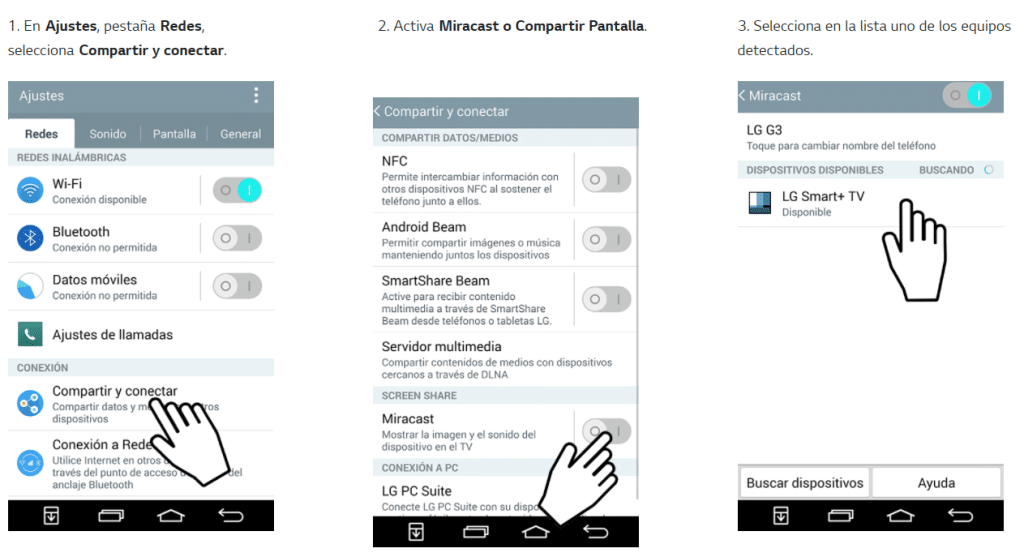
Se recomienda además que tanto tu dispositivo Android y tu TV sean del mismo fabricante como LG o Samsung. Esta función de Screencast de Miracast es fácilmente accesible desde la bandeja de entrada de configuración rápida de tu teléfono Android.
La tecnología Screen Share de los televisores LG conversa muy bien con Miracast. Esta tecnología duplica la pantalla de tu dispositivo móvil o tu PC en el televisor como si fuera una pantalla remota.
Tienes que acceder a tu cajón de notificaciones. Un deslizamiento más hacia abajo, para encontrar los botones de Configuración rápida. Buscas a continuación la función de Screencast, que en dispositivos Samsung se llama Smart View.
Lo siguiente es buscar tu televisor inteligente de la lista y en unos segundos se reflejará la pantalla de tu teléfono. Gracias a Miracast, puedes reflejar la pantalla y el sonido de tu teléfono en HD y 4K.
Duplicar pantalla Android en TV no Smart
Duplicar pantalla con Chromecast
Puedes realizar la duplicación de pantalla a un televisor no inteligente. Resulta que un televisor no inteligente no se conecta a Internet por sí sólo, por lo tanto, necesitarás un accesorio que te ayude a hacerlo.
Quizás el más conocido y fácil de usar sea Google Chromecast. Un dongle o pincho que con una conexión HDMI lo puedes conectar a tu televisor no Smart. Y por lo tanto duplicar pantalla con Chromecast y Google Home.
Tanto Google Chromecast como tu Smart Phone tienen que estar en la misma red Wifi a la que está conectado tu teléfono. Porque al conectar el dongle a tu TV la estás convirtiendo en un Smart TV.
| Reproduce contenido de tu teléfono en Streaming |
Tienes la función de duplicación con Chromecast. Pero también puedes reproducir películas, series y programas de TV, TV en directo, vídeos de YouTube y fotos en streaming en tu televisor. Tienes que conectar tu Google Chromecast al puerto HDMI de tu TV y a la corriente. Lo habilitas fácilmente con la aplicación Google Home.
Toma en cuenta que existen televisores con Chromecast integrado que por lo tanto no necesitan de ninguna conexión adicional y que facilitan la duplicación de pantalla desde tu móvil.
Duplicar pantalla Android en TV sin Chromecast
Si tu Smart Phone se ejecuta Android 4.2 o superior, transmitir tu pantalla a la mayoría de los televisores no es un problema, incluso sin la necesidad de Chromecast.
Porque tienes dispositivos de transmisión a tu disposición como Roku Streaming Stick y Amazon Fire Stick para transmitir de tu teléfono a la TV. Porque gracias a los dispositivos de transmisión de medios, estos han llevado Android a la sala de estar. Lo conectas a tu televisor y listo, vas a transmitir y ves todo tipo de contenido.
Si no tienes Google Chromecast, tienes otras alternativas de no poseer un televisor inteligente.
¿Se puede duplicar de Android a Roku? Si sólo tienes que ir a Configuración > Display> Cast. En ese momento tu Android comenzará a buscar dispositivos, sólo haz clic en tu Roku para conectar tu teléfono a él. En ese momento duplica pantalla Android en TV con Roku.
| Con Roku tienes streaming de video y duplicación de pantalla |
Las generaciones anteriores a Fire TV Stick 4K 3ª generación admiten la duplicación de pantalla nativa. Tienes que previamente mantener presionado el botón inicio en el control remoto Fire Stick para habilitar la opción de duplicación.
También puedes duplicar pantalla Android en TV con Amazon Fire TV Stick. Para hacerlo tienes que encender el cast en tu teléfono Android. Seguidamente en tu Fire TV vas a Configuración > Pantalla y sonidos y habilitas la duplicación de pantalla. El Fire TV comenzará a buscar dispositivos cercanos. Finalmente, toque el modelo de tu teléfono para reflejarlo en amazon Fire TV stick.
| Incluye control por voz con Alexa |
Tiene sus ventajas duplicar celular en TV
Ya hemos indicado que puedes duplicar tu pantalla Android en TV sin Wifi. Por lo tanto, el uso compartido de videos / imágenes de Android no se ve afectado por el tráfico de red o los fallos de conectividad de red, ya que no se necesita conexión a través de un enrutador.
También considéralo, porque además de los dispositivos Android, la recepción de duplicación de pantalla está disponible en televisores y proyectores de video seleccionados, reproductores de Blu-ray. Incluso cajas de cable / satélite, transmisores de medios, computadoras portátiles y PC.
Para presentaciones de negocios y capacitación tienes un proyector de video como dispositivo puente que admite la duplicación de pantalla. Si tienes un seminario virtual guardado o una presentación comercial lista, duplicas Android en TV.
No olvides que mientras duplicas no puedes realizar otras tareas en tu teléfono mientras el contenido está reflejado. Basta que toques otro icono o aplicación, y el contenido dejará de reproducirse.
Asimismo, a la hora de reproducir un vídeo o visualizar fotografías, te recomendamos situar el móvil en apaisado, de esta forma podrás verlo en el televisor a pantalla completa.
Ya sabes cómo duplicar pantalla Android en TV, escoge la mejor opción o forma de hacerlo.
Nos encantaría que dejes un comentario. Síguenos en Twitter y Facebook, con soluciones para tu hogar y vida diaria.

